U-NEXTの動画を1契約で複数の端末で同時視聴するために必要なファミリーアカウント(子アカウント)の追加・削除・購入制限設定のやり方をご紹介します。
ビデオ見放題サービスでは、雑誌見放題の電子書籍を読む場合は複数の端末でも同一アカウントで同時に利用することができますが、動画視聴については子アカウントを利用しないと視聴できなくなっています。
※本記事作成時の動作確認アプリバージョン:iOS版 Ver2.17.0、Android版 Ver.2.19.0
U-NEXTの動画を同時視聴するにあたって
複数の端末で同じU-NEXTアカウントでログインして動画を視聴しようとすると、最初に動画を再生した方は正常に再生されますが、後から再生しようとした端末の方では「同時再生エラー」と画面に表示されて動画を見ることができません。
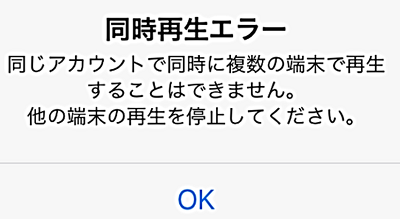
1契約で複数のデバイスで視聴するためには、「ファミリーアカウント(子アカウント)」を作成して、動画を視聴することで見ることができます。
子アカウントについて
1つのU-NEXTアカウントに3つまで、子アカウントを追加することができます。親(メイン)アカウント1つと子アカウント3つで最大4人まで同時視聴することができるようになります。
子アカウントは無料で追加することができ、R指定の作品については表示されない仕組みになっています。また、購入制限(iOS向け:Uコイン除く)にも対応しているので子アカウントで有料作品を購入できないように設定が可能。未成年のお子様が使用する場合など保護者は安心して家族で動画を楽しむことができます。
子アカウントを利用しても同時視聴できないものもあります。同じ作品やNHKオンデマンドパックの作品については同時再生できません。同じタイミングで同じ作品を見ることはあまりないかもしれませんが注意してください。
子アカウントの追加のやり方
①「U-NEXT公式サイト」へアクセスして、【メニュー(三)】⇒【ログイン】より、メールアドレス(またはログインID)とパスワードを入れてログインします。
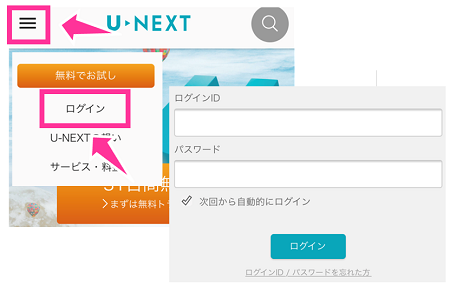
②次に【メニュー(三)】⇒【アカウント】⇒【ファミリーアカウントサービス】の順に操作を進めます。
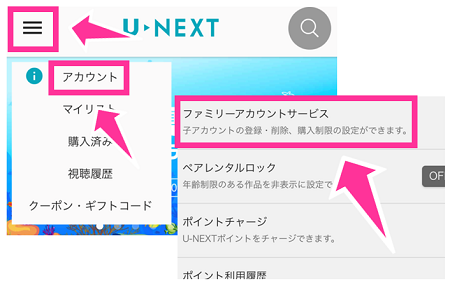
③「ファミリーアカウントサービス」のページが表示します。【追加】をタップして子アカウントの情報を入力します。【登録】を押せば子アカウントの作成完了です。
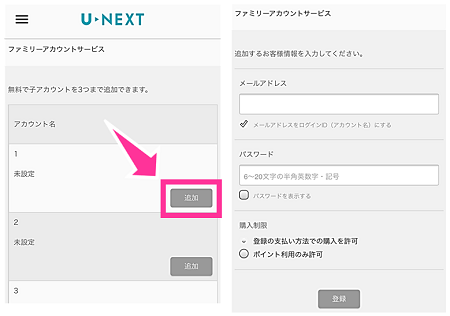
メールアドレス:子アカウント用のメールアドレスを入力
パスワード:6文字から20文字の半角英数字記号で作成
購入制限:支払い方法の制限を設定できます
後は、作成した子アカウントのIDとパスワードを入力してログインして動画を楽しみましょう。
子アカウントの削除と購入制限の変更
U-NEXT公式サイトに親アカウントでログインして【メニュー(三)】⇒【アカウント】⇒【ファミリーアカウントサービス】と進めます。
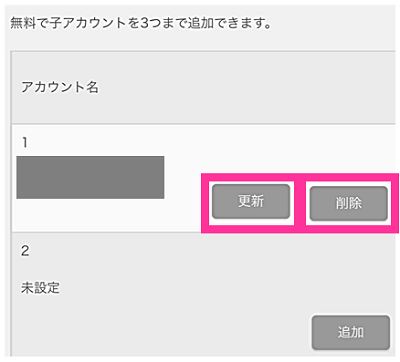
【更新】から購入制限の設定の変更ができます。子アカウントを削除したい場合は【削除】をタップして消せます。

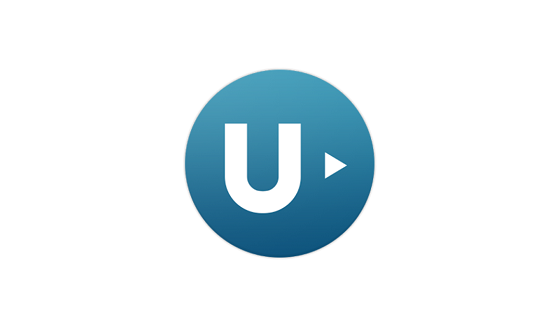
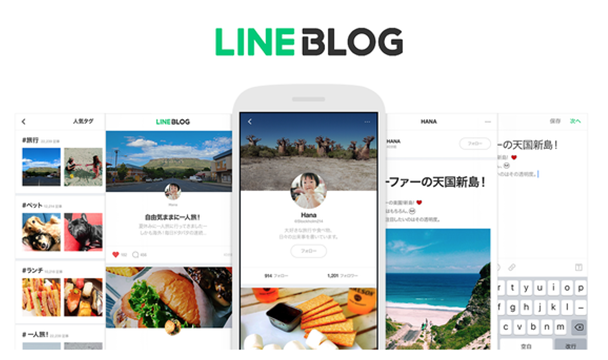

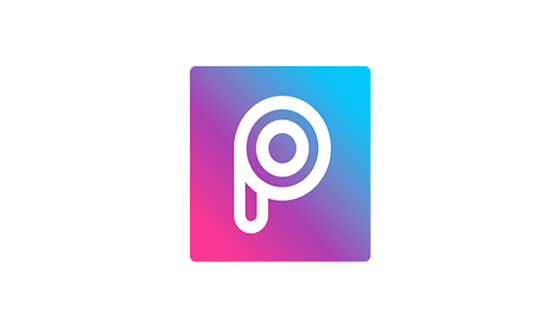


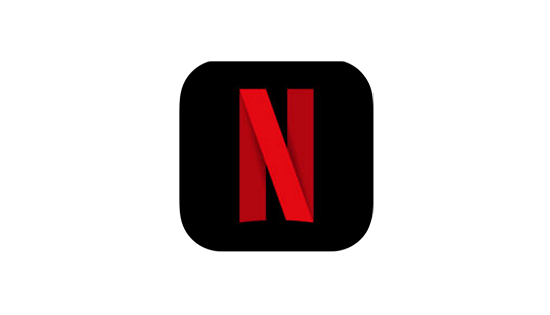







コメントを残す